您还没有专辑
开始创建自己的专辑吧
创建
PS-紫色梦幻飞船电影海报设计(上)
手机观看
扫一扫,手机继续学
扫码下载/打开虎课APP
支持视频下载,随时随地学
PS-紫色梦幻飞船电影海报设计(上)
按住画面移动小窗
分享/下载
加入专辑收藏源文件本课素材PS-紫色梦幻飞船电影海报设计(上)
虎课APP支持视频下载缓存
扫码下载/打开虎课APP
支持视频下载,随时随地学
记笔记
图文教程学员互动 (274)
换一批
虎课网为您推荐PS-紫色梦幻飞船电影海报设计(上)视频教程、图文教程、素材源文件下载,学员课后练习、作品以及评价等内容。PS-紫色梦幻飞船电影海报设计(上)教程讲师:囄人,使用软件:PS(CC2017),难度等级:高级挑战,视频时长:47分55秒,涉及工具和快捷键:PS-移动工具,抓手工具(空格),放大画面(Ctrl++),缩小画面(Ctrl+-),切换前背景色(X),PS-自由变换,填充前景色(Alt+Delete),填充背景色(Ctrl+Delete),新建图层(Ctrl+Shift+N),图层编组(Ctrl+G),复制图层(Ctrl+J),合并图层(Ctrl+E) 查看全部
已是第一张图了
已是最后一张图了
已是第一张图了
已是最后一张图了

笔记导出历史导出完成的笔记将保留1天,如有需求请及时下载
课程名称
导出时间
文件大小
状态
操作

AI正在分析视频,请稍等…


 复制
复制

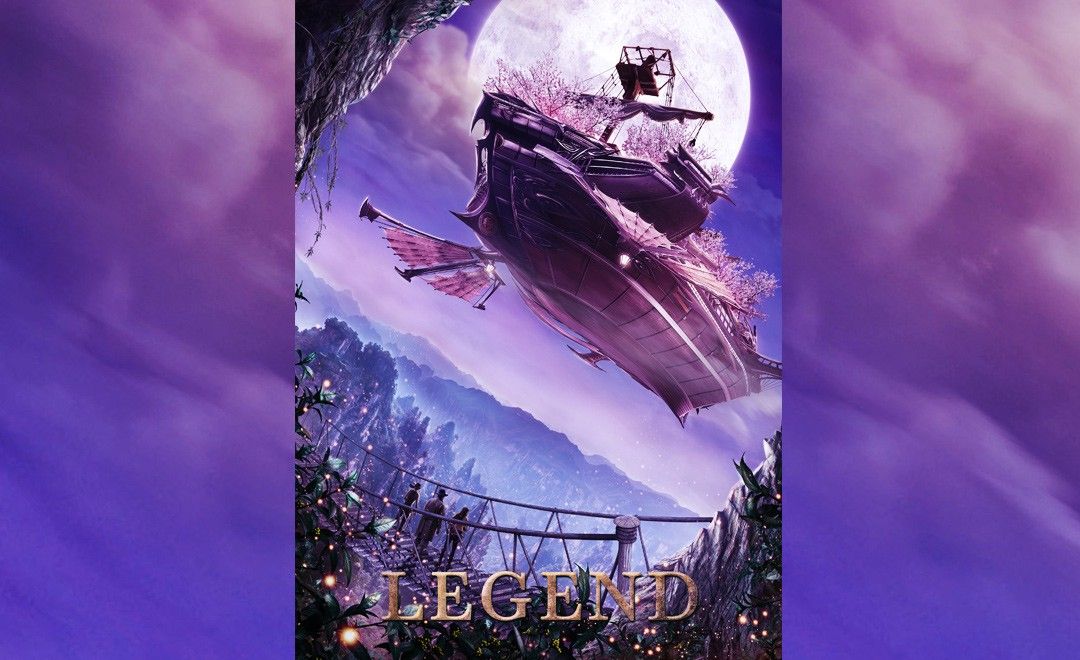


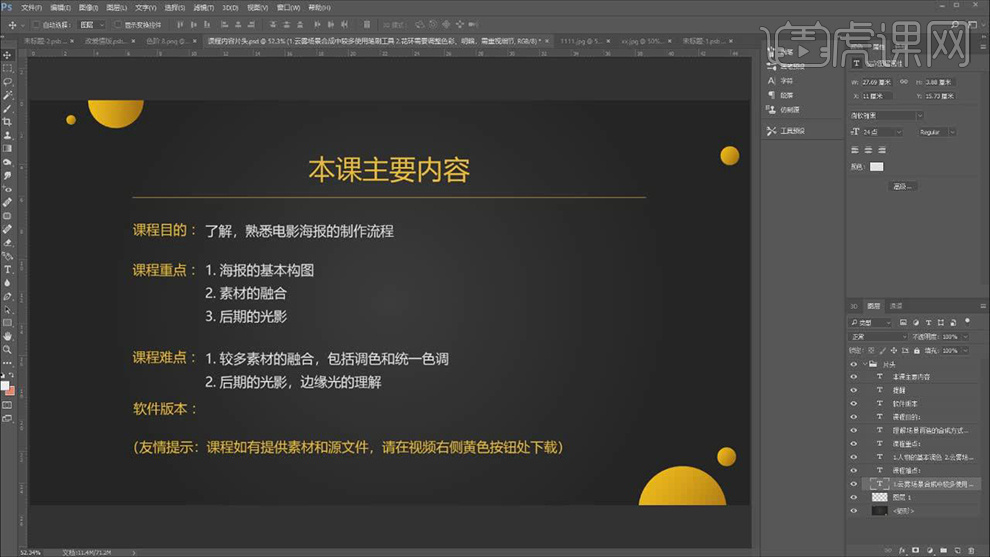 2.通过以下步骤来进行海报制作,具体如图示。
2.通过以下步骤来进行海报制作,具体如图示。 3.【打开】PS,【导入】素材,将【天空】图层与【山】图层,拖动到【画布】中,调整【位置】。使用【画笔工具】,黑色画笔,不透明度33%,流量35%,进行涂抹边缘,具体如图示。
3.【打开】PS,【导入】素材,将【天空】图层与【山】图层,拖动到【画布】中,调整【位置】。使用【画笔工具】,黑色画笔,不透明度33%,流量35%,进行涂抹边缘,具体如图示。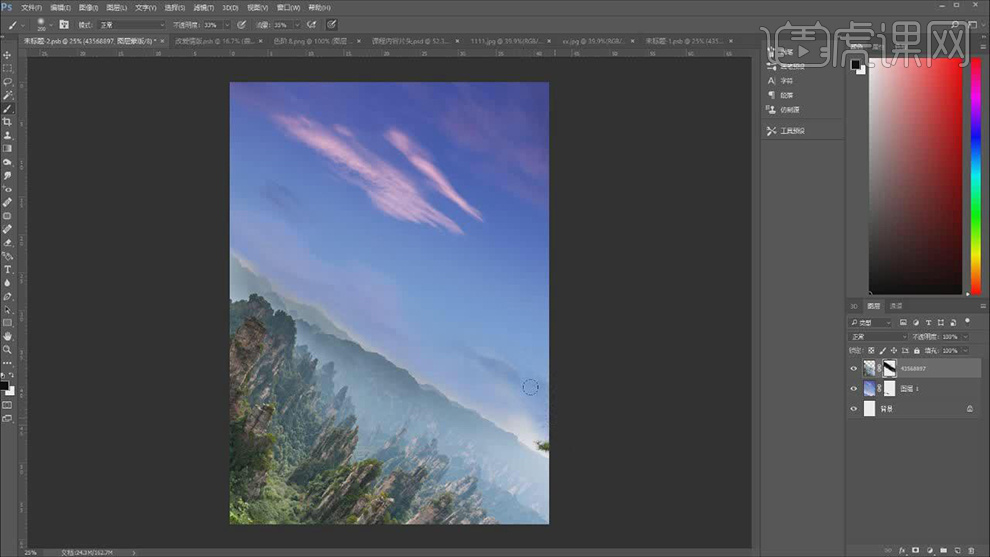 4.将【月亮】素材与【云】素材拖动到【图层】中,调整【位置】。将【山】图层拖动到【图层】中,调整【位置】。将【蔓藤】素材拖动到【图层】中,调整【位置】,具体如图示。
4.将【月亮】素材与【云】素材拖动到【图层】中,调整【位置】。将【山】图层拖动到【图层】中,调整【位置】。将【蔓藤】素材拖动到【图层】中,调整【位置】,具体如图示。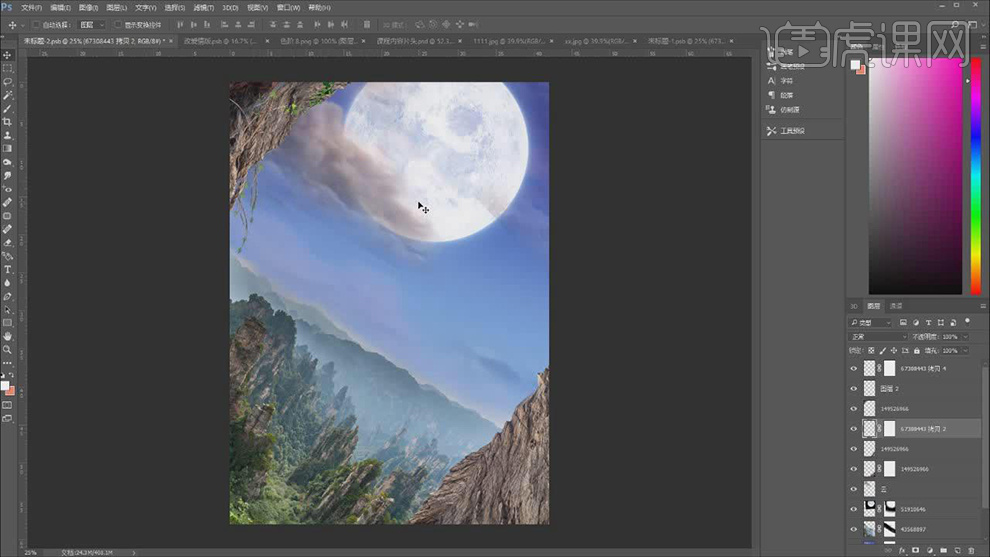 5.将【船】与【船帆】素材,拖动到【图层】中,调整【位置】。将【桥】素材,拖动到【图层】中,调整【位置】,进行排版,具体如图示。
5.将【船】与【船帆】素材,拖动到【图层】中,调整【位置】。将【桥】素材,拖动到【图层】中,调整【位置】,进行排版,具体如图示。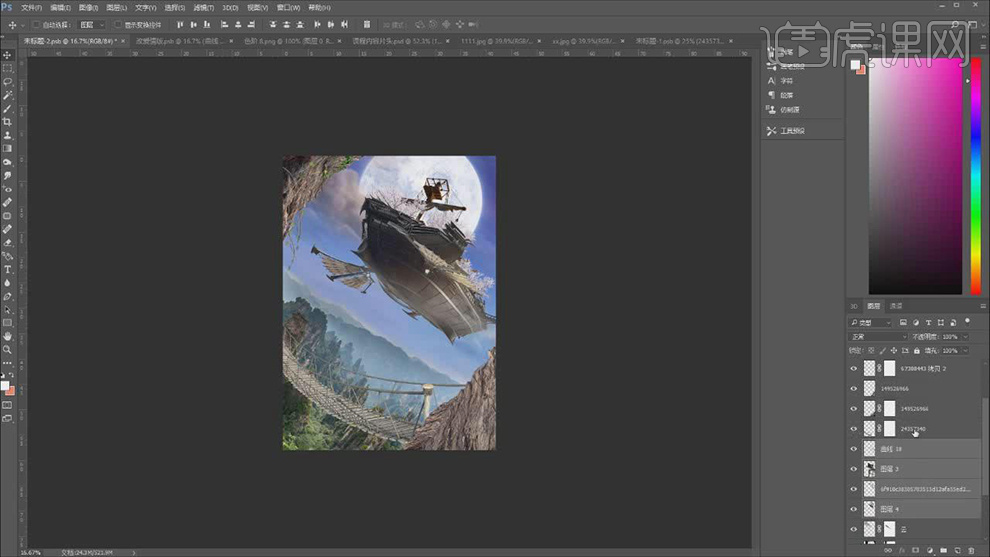 6.将【人物】素材与【植物】素材拖动到【图层】中,调整合适【位置】。将【光点】素材,拖动到【图层】中,调整【位置】,进行排版,具体如图示。
6.将【人物】素材与【植物】素材拖动到【图层】中,调整合适【位置】。将【光点】素材,拖动到【图层】中,调整【位置】,进行排版,具体如图示。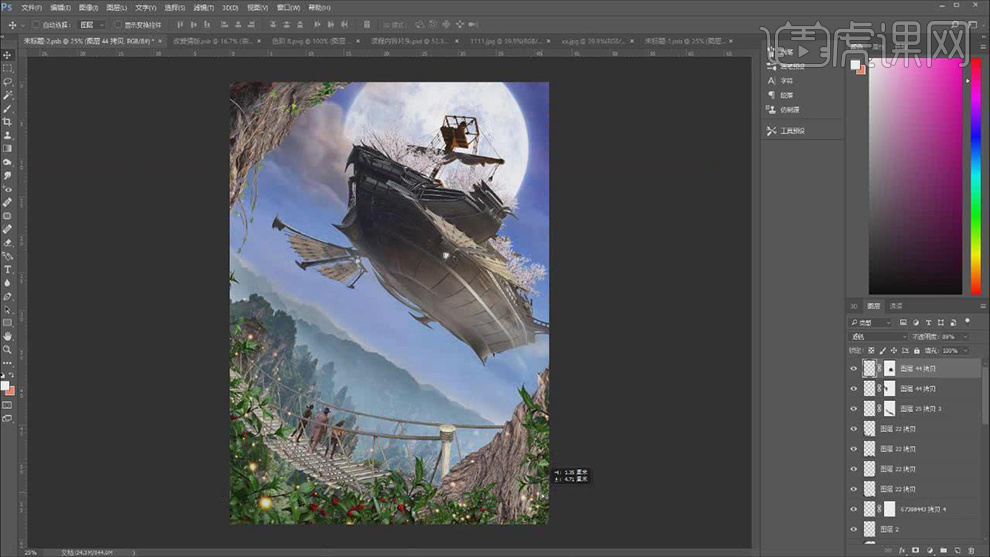 7.【Ctrl+E】合并图层【光点】图层,调整【图层模式】滤色。将【Logo】素材,拖动到【图层】中,调整【位置】,具体如图示。
7.【Ctrl+E】合并图层【光点】图层,调整【图层模式】滤色。将【Logo】素材,拖动到【图层】中,调整【位置】,具体如图示。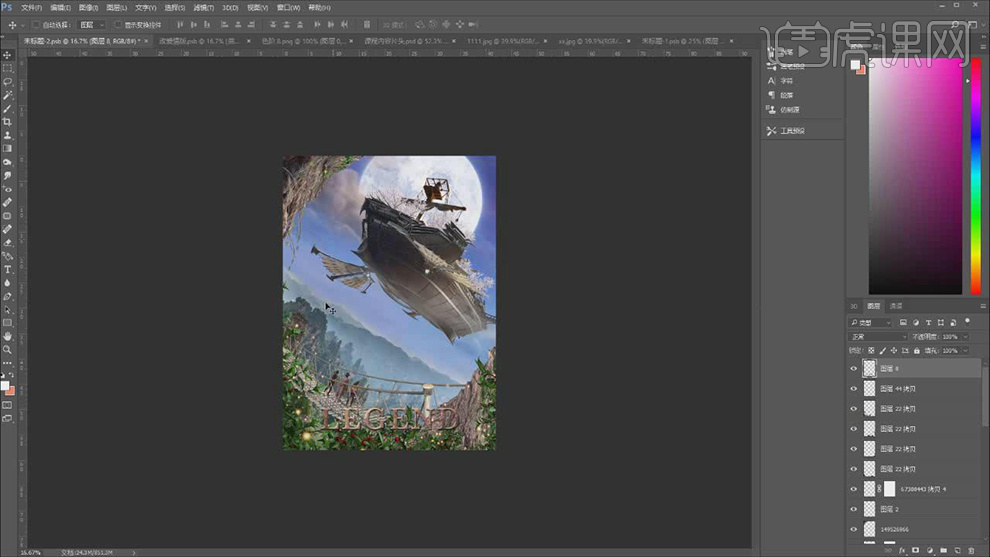 8.【Ctrl+G】图层编组,分别将【图层】拖动到【相对应】的组中。【Ctrl+J】复制图层,按【Alt+单击图层间】创建剪切蒙版,调整【图层模式】叠加,【不透明度】67%,使用【画笔工具】,黑色画笔,进行涂抹,具体如图示。
8.【Ctrl+G】图层编组,分别将【图层】拖动到【相对应】的组中。【Ctrl+J】复制图层,按【Alt+单击图层间】创建剪切蒙版,调整【图层模式】叠加,【不透明度】67%,使用【画笔工具】,黑色画笔,进行涂抹,具体如图示。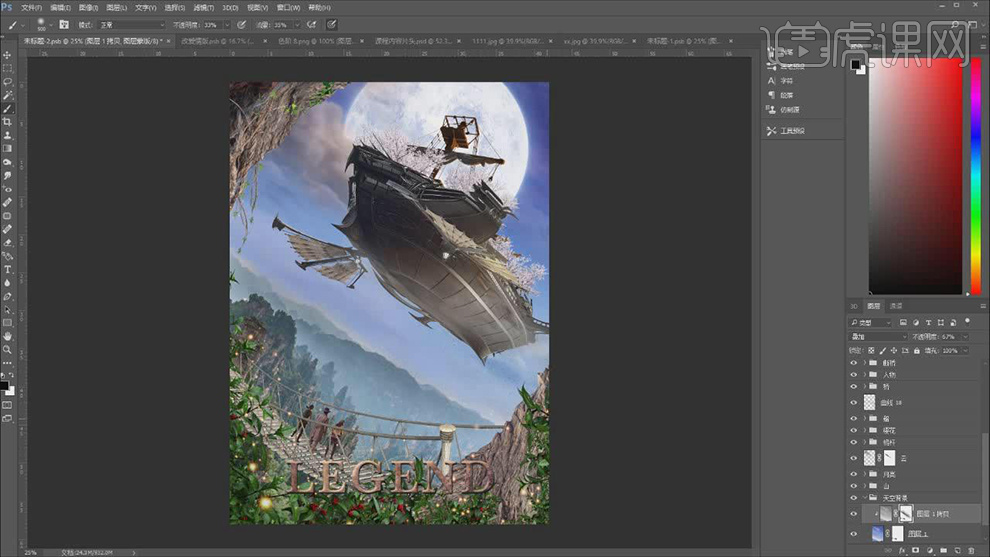 9.新建【曲线】,按【Alt+单击图层间】创建剪切蒙版,调整【曲线】参数,使用【画笔工具】,黑色画笔,进行涂抹,具体如图示。
9.新建【曲线】,按【Alt+单击图层间】创建剪切蒙版,调整【曲线】参数,使用【画笔工具】,黑色画笔,进行涂抹,具体如图示。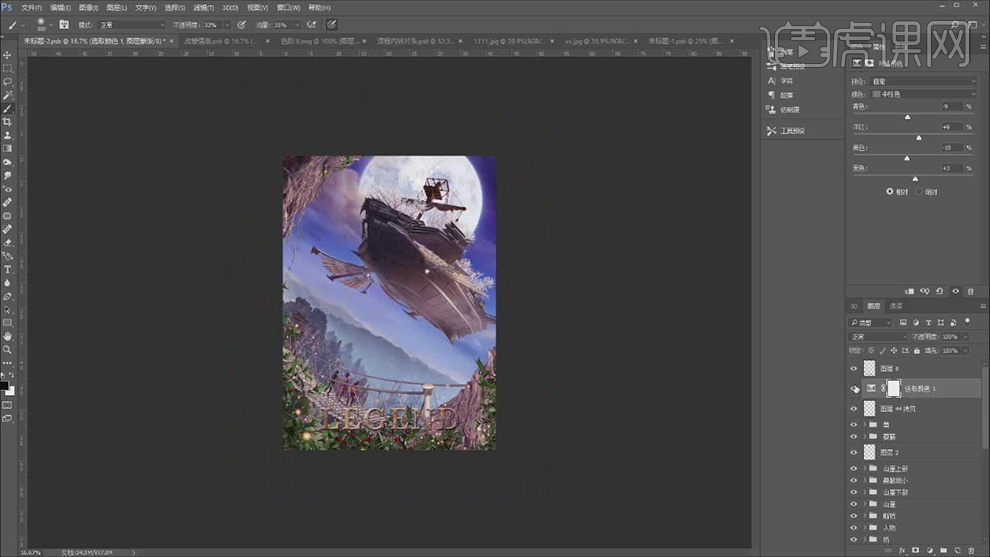 10.新建【可选颜色】,调整【中性色】参数,具体参数效果如图示。
10.新建【可选颜色】,调整【中性色】参数,具体参数效果如图示。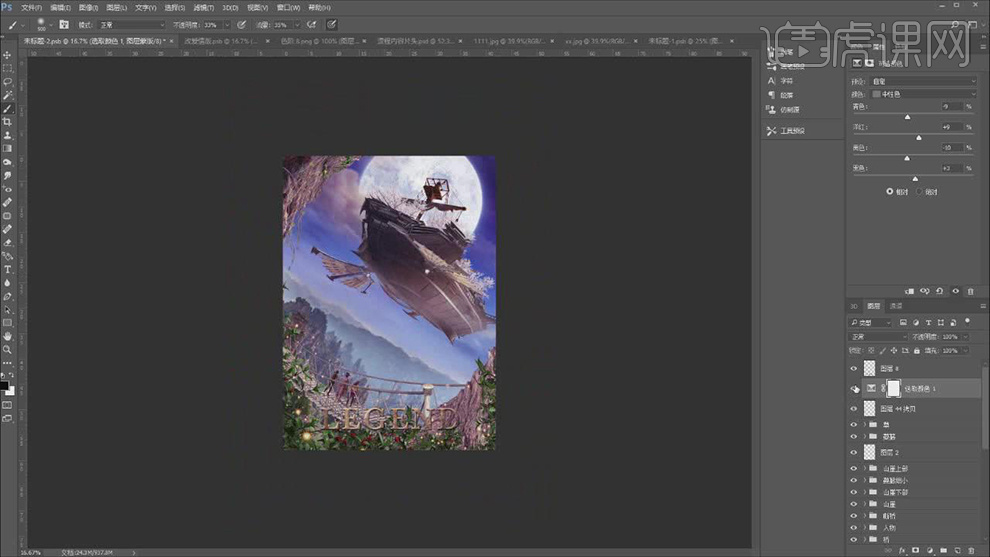 11.【Ctrl+J】复制图层,按【Alt+单击图层间】创建剪切蒙版,调整【图层模式】叠加,【不透明度】66%,使用【画笔工具】,黑色画笔,进行涂抹,具体如图示。
11.【Ctrl+J】复制图层,按【Alt+单击图层间】创建剪切蒙版,调整【图层模式】叠加,【不透明度】66%,使用【画笔工具】,黑色画笔,进行涂抹,具体如图示。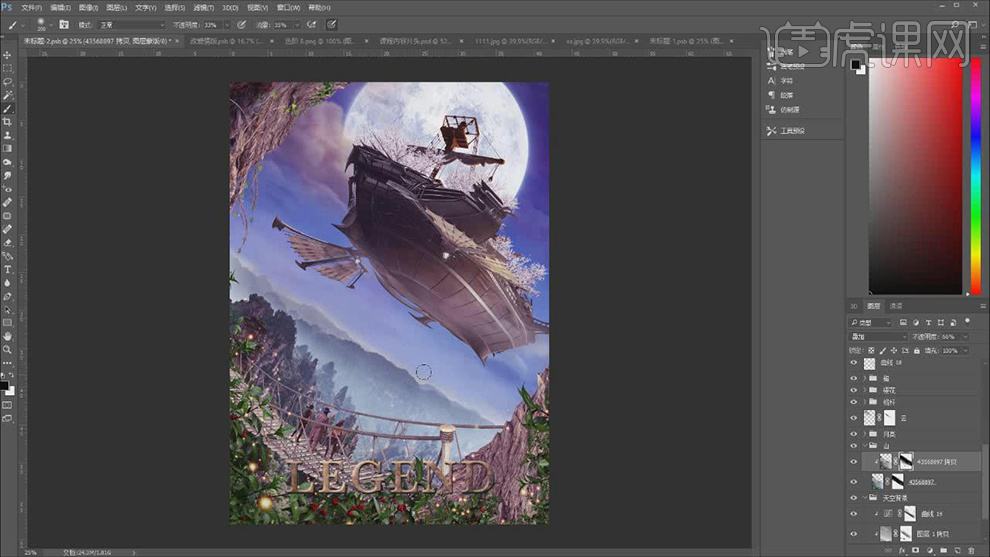 12.新建【曲线】,按【Alt+单击图层间】创建剪切蒙版,调整【曲线】参数,使用【画笔工具】,黑色画笔,进行涂抹,具体如图示。
12.新建【曲线】,按【Alt+单击图层间】创建剪切蒙版,调整【曲线】参数,使用【画笔工具】,黑色画笔,进行涂抹,具体如图示。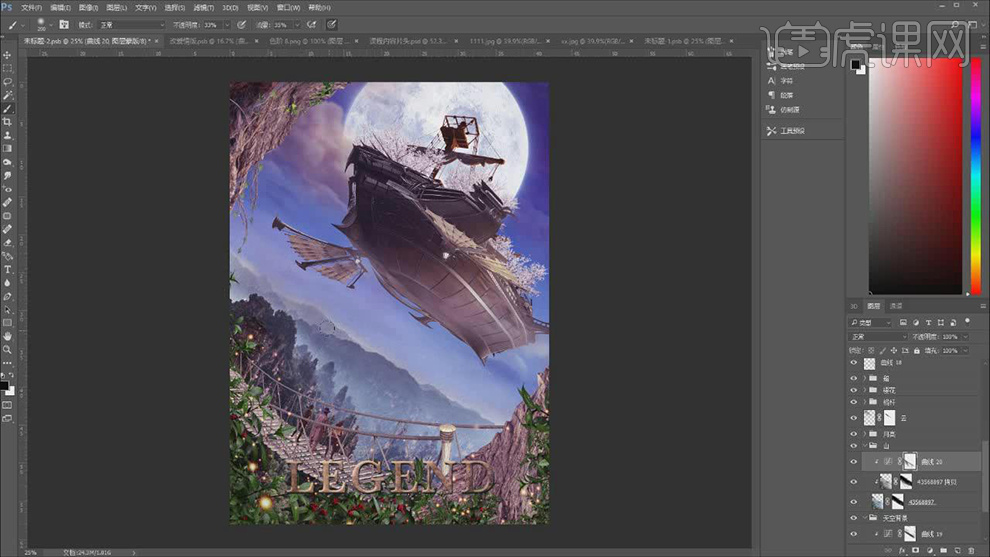 13.新建【曲线】,按【Alt+单击图层间】创建剪切蒙版,调整【曲线】参数,具体如图示。
13.新建【曲线】,按【Alt+单击图层间】创建剪切蒙版,调整【曲线】参数,具体如图示。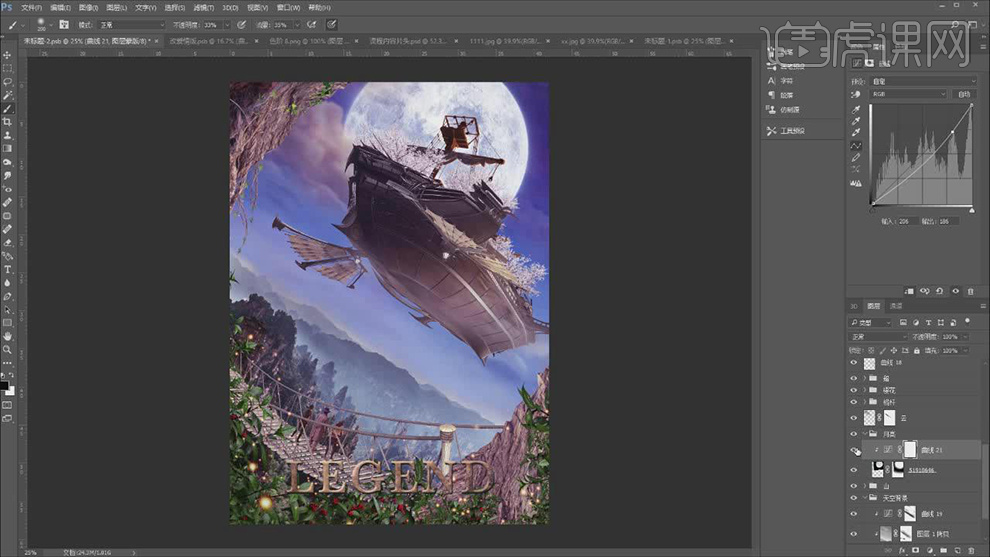 14.【Ctrl+J】复制图层,按【Alt+单击图层间】创建剪切蒙版,调整【图层模式】叠加,【不透明度】53%,使用【画笔工具】,黑色画笔,进行涂抹。添加【蒙版】,使用【画笔工具】,黑色画笔,进行涂抹,具体如图示。
14.【Ctrl+J】复制图层,按【Alt+单击图层间】创建剪切蒙版,调整【图层模式】叠加,【不透明度】53%,使用【画笔工具】,黑色画笔,进行涂抹。添加【蒙版】,使用【画笔工具】,黑色画笔,进行涂抹,具体如图示。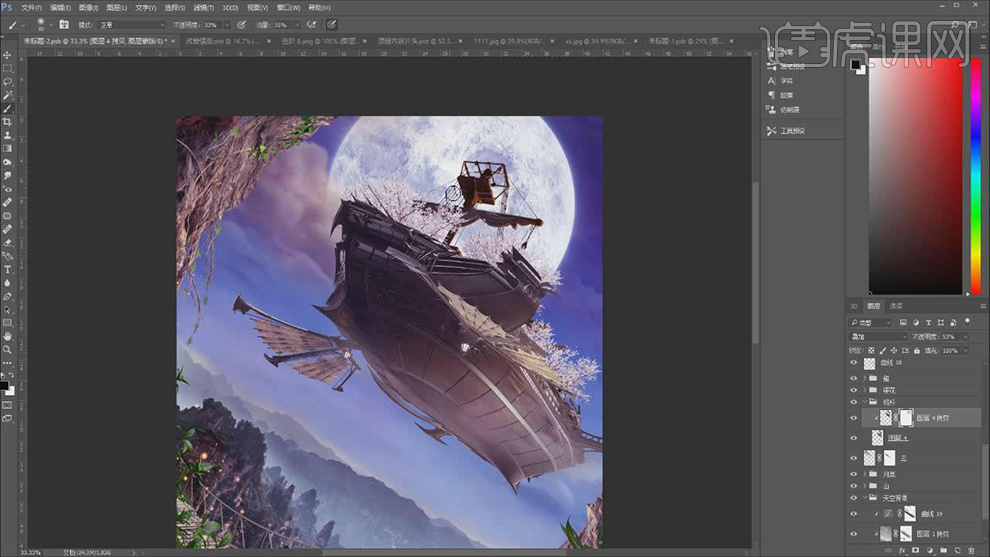 15.新建【曲线】,按【Alt+单击图层间】创建剪切蒙版,调整【曲线】进行提亮,使用【画笔工具】,黑色画笔,进行涂抹,具体如图示。
15.新建【曲线】,按【Alt+单击图层间】创建剪切蒙版,调整【曲线】进行提亮,使用【画笔工具】,黑色画笔,进行涂抹,具体如图示。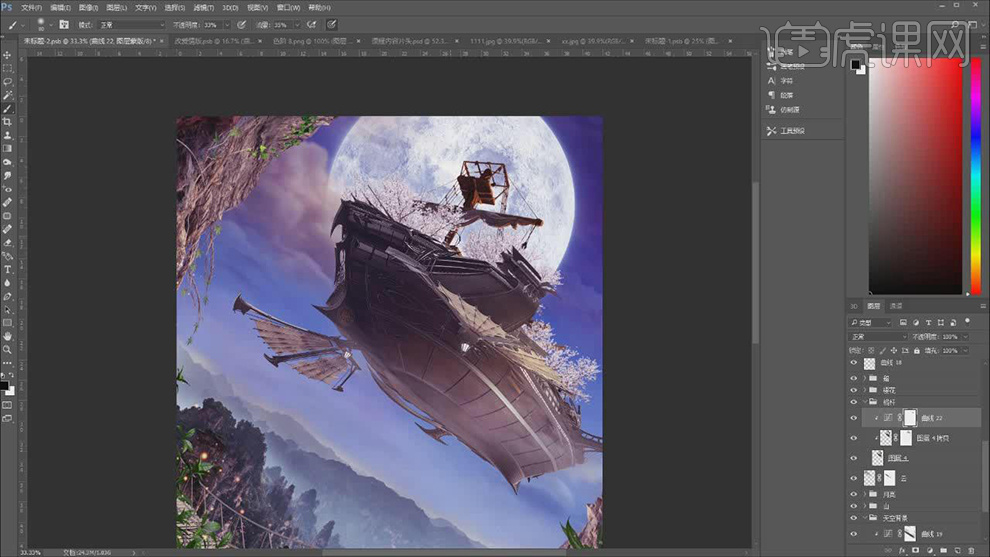 16.新建【曲线】,按【Alt+单击图层间】创建剪切蒙版,调整【曲线】参数,具体参数效果如图示。
16.新建【曲线】,按【Alt+单击图层间】创建剪切蒙版,调整【曲线】参数,具体参数效果如图示。 17.【Ctrl+J】复制图层,按【Alt+单击图层间】创建剪切蒙版,调整【图层模式】叠加,【不透明度】47%,添加【蒙版】,使用【画笔工具】,黑色画笔,进行涂抹,具体如图示。
17.【Ctrl+J】复制图层,按【Alt+单击图层间】创建剪切蒙版,调整【图层模式】叠加,【不透明度】47%,添加【蒙版】,使用【画笔工具】,黑色画笔,进行涂抹,具体如图示。 18.新建【曲线】,按【Alt+单击图层间】创建剪切蒙版,调整【曲线】进行压暗,使用【画笔工具】,黑色画笔,进行涂抹,具体如图示。
18.新建【曲线】,按【Alt+单击图层间】创建剪切蒙版,调整【曲线】进行压暗,使用【画笔工具】,黑色画笔,进行涂抹,具体如图示。









